Możesz otrzymać błąd oprogramowania prawie w dowolnej aplikacji, a mówiąc o błędach oprogramowania, dzisiaj zajmiemy się błędem naruszenia praw dostępu wyjątku w systemie Windows 10.
Czym jest błąd naruszenia zasad dostępu wyjątku i jak go naprawić?
Według raportów błąd naruszenia zasad dostępu do wyjątku jest zwykle związany z błędem pamięci i jest głównie spowodowany oprogramowaniem, ale czasami ten błąd może być spowodowany wadliwym modułem RAM.
Jak naprawić błąd naruszenia zasad wyjątku w systemie Windows 10?
Wyjątek Błąd naruszenia zasad dostępu może być problematyczny, a mówiąc o błędach, użytkownicy zgłaszali następujące komunikaty o błędach na swoim komputerze:
- Wyjątek Naruszenie dostępu Java — Wielu użytkowników zgłosiło ten komunikat o błędzie podczas korzystania z Java na swoim komputerze. Jeśli masz ten problem, koniecznie wypróbuj jedno z naszych rozwiązań.
- Nieobsługiwany wyjątek Access Violation Visual Studio — Jest to odmiana tego komunikatu o błędzie i może wpływać na różne aplikacje, w tym Visual Studio. Jeśli masz ten problem, spróbuj ponownie zainstalować aplikację, której dotyczy problem, i sprawdź, czy to rozwiąże problem.
- Naruszenie dostępu wyjątku w module ntdll.dll, odbc32.dll — Czasami ten komunikat o błędzie podaje nazwę pliku, który powoduje pojawienie się tego błędu. Korzystając z tej nazwy pliku, możesz łatwo znaleźć problematyczną aplikację lub sprzęt i rozwiązać problem.
- Wyjątek Naruszenie dostępu Kaspersky — Ten komunikat o błędzie może być spowodowany przez różne aplikacje antywirusowe. Użytkownicy zgłaszali ten problem z Kaspersky, ale inne narzędzia antywirusowe również mogą go powodować.
- Wyjątek Naruszenie dostępu World of Warships, Overwatch, Minecraft — Czasami ten komunikat o błędzie może wpływać na niektóre gry, a użytkownicy zgłaszali problemy z Overwatch, Minecraft i wieloma innymi grami.
Rozwiązanie 1 — Dodaj wyjątek zapobiegania wykonywaniu danych
Jeśli określony program wyświetla błąd naruszenia zasad wyjątku, możesz dodać ten program do listy wyjątków Zapobieganie wykonywaniu danych. Aby to zrobić, wykonaj następujące kroki:
- otwarty Panel sterowania. Możesz to zrobić, pisząc Panel sterowania w Pasek wyszukiwania i wybór Panel sterowania z listy wyników.
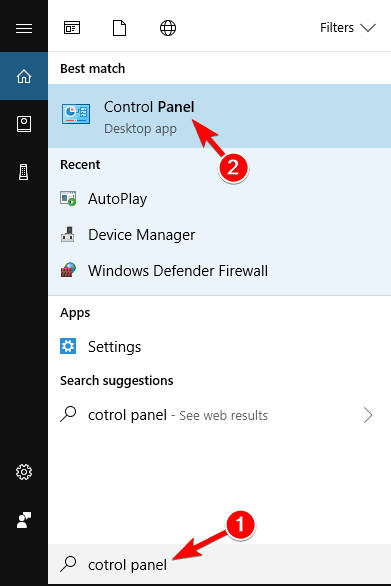
- Iść do System i wybierz Bezpieczeństwo> System.

- Następnie kliknij Zaawansowane ustawienia systemu.

- Następnie w Karta Zaawansowane znajdź sekcję Wydajność i kliknij Ustawienia przycisk.

- Iść do Zapobieganie wykonywaniu danych patka. Wybierz Włącz funkcję DEP dla wszystkich programów i usług oprócz tych, które wybiorę. Teraz kliknij Dodaj przycisk.

- Znajdź plik .exe programu, który chcesz uruchomić.
- Po dodaniu tego programu do listy wykluczeń funkcji DEP kliknij Zastosować i dobrze aby zapisać zmiany.

- Spróbuj ponownie uruchomić program.
Po dodaniu żądanej aplikacji do listy wykluczeń sprawdź, czy problem został rozwiązany.
Rozwiązanie 2 — Sprawdź komputer pod kątem złośliwego oprogramowania
Według użytkowników czasami ten błąd może pojawić się z powodu infekcji złośliwym oprogramowaniem. Wielu użytkowników zgłosiło fałszywą przeglądarkę Chromium na swoim komputerze, która powoduje pojawienie się tego błędu.
Aby rozwiązać problem, zaleca się wykonanie szczegółowego skanowania za pomocą oprogramowania antywirusowego i usunięcie złośliwego oprogramowania z komputera.
Jeśli Twój obecny program antywirusowy nie może znaleźć i naprawić problemu, zalecamy skorzystanie z niego Bitdefender (światowy program antywirusowy nr 1) lub BullGuard program antywirusowy.
Te dwa narzędzia są najlepszymi rozwiązaniami antywirusowymi na rynku i powinieneś być w stanie rozwiązać ten problem.
Jeśli Twój program antywirusowy nie może znaleźć i usunąć fałszywej przeglądarki Chromium z komputera, możesz ją znaleźć i usunąć ręcznie.
Rozwiązanie 3 — Wyłącz kontrolę konta użytkownika
Zgłoszono, że błąd naruszenia praw dostępu wyjątku występuje, gdy użytkownicy próbują zainstalować Javę lub próbują uruchomić aplety lub aplikacje Java.
Aby rozwiązać ten problem, zaleca się tymczasowe wyłączenie Kontroli konta użytkownika. Aby to zrobić, wykonaj następujące instrukcje:
- otwarty Panel sterowania.
- Iść do Konta użytkowników> Konta użytkowników i wybierz Zmień ustawienia kontrolne konta użytkownika.

- Przesuń suwak do końca, aż wyświetli się komunikat Nigdy nie powiadomi. Kliknij dobrze aby zapisać zmiany.

- Spróbuj zainstalować Javę lub uruchom aplety Java.
To rozwiązanie dotyczy również innego oprogramowania, więc nawet jeśli Java działa bez problemów na twoim komputerze, możesz spróbować wyłączyć Kontrolę konta użytkownika, aby rozwiązać ten problem.
Musimy wspomnieć, że wyłączenie Kontroli konta użytkownika wiąże się z niewielkim ryzykiem bezpieczeństwa, więc jeśli nie czujesz się komfortowo, po prostu wyłącz Kontrolę konta użytkownika po uruchomieniu żądanej aplikacji, a następnie włącz ją ponownie.
Dowiedz się, jak zarządzać kontrolą konta użytkownika jak prawdziwy technik dzięki naszemu kompletnemu przewodnikowi!
Rozwiązanie 4 — Utwórz plik options.ini
Jak już wspomniano, naruszenie zasad dostępu wyjątku wpływa na wszelkiego rodzaju oprogramowanie, a gry wideo nie są wyjątkiem.
Jedną z gier, której dotyczy ten problem, jest Władca Pierścieni: bitwa o Śródziemie, ale na szczęście dla ciebie dostępne jest rozwiązanie.
- otwarty Dane aplikacji teczka. Możesz go otworzyć, naciskając Klawisz Windows + R. i pisanie %dane aplikacji% w oknie dialogowym Uruchom. Po wpisaniu %dane aplikacji%, naciśnij Wchodzić lub kliknij dobrze otworzyć Dane aplikacji teczka.

- W folderze AppData znajdź i otwórz Moja bitwa o pliki Śródziemie teczka.
- Jeśli folder jest pusty, musisz utworzyć nowy options.ini plik w nim.
- Utwórz nowy dokument tekstowy i dodaj do niego następujące wiersze:
- AudioLOD = niski
- HasSeenLogoMovies = tak
- IdealStaticGameLOD = VeryLow
- Rozdzielczość = 800 600
- StaticGameLOD = VeryLow
- TimesInGame = 1
- Teraz kliknij Plik> Zapisz jako.

- W sekcji Zapisz jako typ wybierz Wszystkie pliki i w sekcji Nazwa pliku wpisz options.ini. Upewnij się, że zapisałeś plik w folderze AppData> My Battle for Middle Earth Files. Kliknij Zapisać.

- Po zapisaniu pliku spróbuj ponownie uruchomić grę.
Pamiętaj, że to rozwiązanie działa tylko w Lord of The Rings: Battle for Middle Earth, jednak możesz zmienić plik konfiguracyjny dla większości gier, wykonując podobne kroki.
Rozwiązanie 5 — Upewnij się, że plik nie jest ustawiony jako tylko do odczytu
Czasami może pojawić się błąd naruszenia praw dostępu wyjątku, ponieważ pliki są ustawione w trybie tylko do odczytu. Możesz to jednak zmienić, wykonując następujące kroki:
- Znajdź skrót do problematycznego pliku, kliknij prawym przyciskiem myszy i wybierz Nieruchomości.

- Iść do Karta Ogólne i znajdź sekcję Atrybuty. Upewnić się, że Tylko czytać nie jest zaznaczone. Teraz kliknij Zastosować i dobrze aby zapisać zmiany.

- Spróbuj ponownie uruchomić aplikację.
Jest to proste rozwiązanie, a kilku użytkowników zgłosiło, że działa, więc wypróbuj je.
Rozwiązanie 6 — Podłącz ponownie zestaw słuchawkowy
Ten błąd został zgłoszony przez graczy Vindictus i według nich ten błąd występuje w zestawie słuchawkowym Logitech g35, ale problem może być związany z innymi zestawami słuchawkowymi innych producentów.
Według użytkowników jedynym rozwiązaniem jest odłączenie zestawu słuchawkowego podczas ładowania gry i podłączenie go ponownie po załadowaniu gry.
Rozwiązanie 7 — Sprawdź problemy sprzętowe
Jak już wspomnieliśmy, błąd naruszenia praw dostępu do wyjątku może czasami być związany z pamięcią RAM, więc nie będzie bolało sprawdzać, czy pamięć RAM działa poprawnie.
Możesz sprawdzić swoją pamięć za pomocą MemTest86. Po prostu pobierz go i przenieś na dysk flash USB, uruchom ponownie komputer i pozwól MemTest86 działać przez chwilę.
Jeśli nie wiesz, jak to zrobić, może najlepiej skontaktować się ze specjalistą i poprosić go, aby zrobił to za Ciebie.
Wielu użytkowników zgłosiło, że przyczyną tego błędu była ich pamięć RAM, więc sprawdź pamięć RAM i wymień ją, jeśli znajdziesz jakieś problemy.
Sprawdź te niesamowite narzędzia, dzięki którym Twój dysk twardy będzie zdrowy!
Rozwiązanie 7 — Użyj trybu zgodności
Jeśli na komputerze często pojawia się komunikat o błędzie naruszenia zasad dostępu wyjątkowego, może to wynikać z problemów ze zgodnością.
Niektóre starsze aplikacje nie są w pełni zgodne z systemem Windows 10, co może powodować pojawienie się tego błędu.
Na szczęście system Windows ma przydatną funkcję o nazwie Tryb zgodności, która umożliwia uruchamianie starszych aplikacji.
Jeśli masz problem z pewną aplikacją, po prostu włącz dla niej tryb zgodności, wykonując następujące czynności:
- Znajdź aplikację, która powoduje ten błąd, kliknij ją prawym przyciskiem myszy i wybierz Nieruchomości z menu.

- Po otwarciu okna Właściwości przejdź do Zgodność patka. Teraz sprawdź Uruchom program w trybie zgodności z i wybierz z listy starszą wersję systemu Windows. Kliknij Zastosować i dobrze aby zapisać zmiany.

Po wprowadzeniu niezbędnych zmian spróbuj ponownie uruchomić aplikację i sprawdź, czy błąd ponownie się pojawia.
Pamiętaj, że być może będziesz musiał wypróbować kilka różnych trybów zgodności, zanim znajdziesz ten, który działa na twoim komputerze.
Rozwiązanie 8 — Uruchom narzędzie do rozwiązywania problemów ze sprzętem
Według użytkowników możesz rozwiązać ten problem, po prostu uruchamiając narzędzie do rozwiązywania problemów ze sprzętem.
Ta funkcja służy do rozwiązywania typowych problemów sprzętowych i może pomóc w przypadku błędu naruszenia zasad wyjątku.
Aby uruchomić narzędzie do rozwiązywania problemów ze sprzętem, wykonaj następujące czynności:
- Otworzyć Aplikacja ustawień. Możesz to zrobić szybko, naciskając Klawisz Windows + I.
- Po otwarciu aplikacji Ustawienia przejdź do Aktualizacja Bezpieczeństwo Sekcja.

- Teraz wybierz Rozwiązywanie problemów z menu po lewej stronie i kliknij Sprzęt i urządzenia. Kliknij Uruchom narzędzie do rozwiązywania problemów przycisk.

- Postępuj zgodnie z instrukcjami wyświetlanymi na ekranie, aby ukończyć narzędzie do rozwiązywania problemów.
Po zakończeniu rozwiązywania problemów sprawdź, czy problem nadal występuje. Niewielu użytkowników zgłosiło, że to rozwiązanie działało dla nich, więc wypróbuj je.
Nie jesteś fanem narzędzia do rozwiązywania problemów z systemem Windows? Otrzymaliśmy twoje najlepsze narzędzia do rozwiązywania problemów!
Rozwiązanie 9 — Zainstaluj ponownie aplikację
Jeśli podczas próby uruchomienia określonej aplikacji występuje naruszenie zasad dostępu wyjątkowego, problem można rozwiązać, instalując ponownie tę aplikację.
Po prostu usuń problematyczną aplikację z komputera i zainstaluj ją ponownie. Jeśli to możliwe, spróbuj pobrać i zainstalować najnowszą wersję i sprawdź, czy to rozwiąże problem.
Wyjątek Błąd naruszenia zasad dostępu może powodować pewne problemy na komputerze, ale mamy nadzieję, że udało Ci się rozwiązać ten problem, korzystając z jednego z naszych rozwiązań.

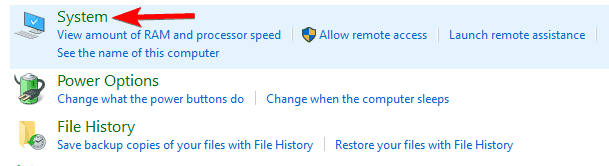
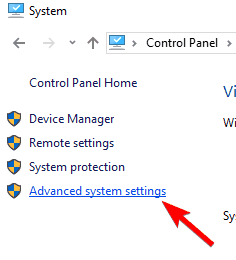
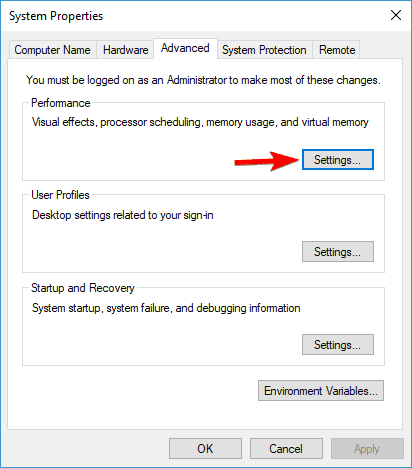
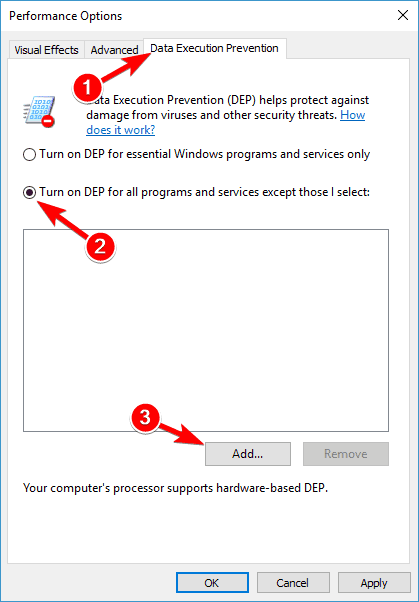
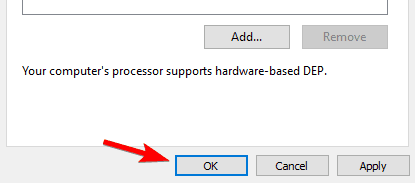
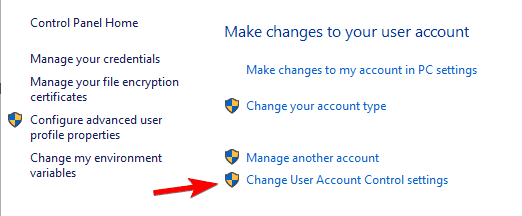
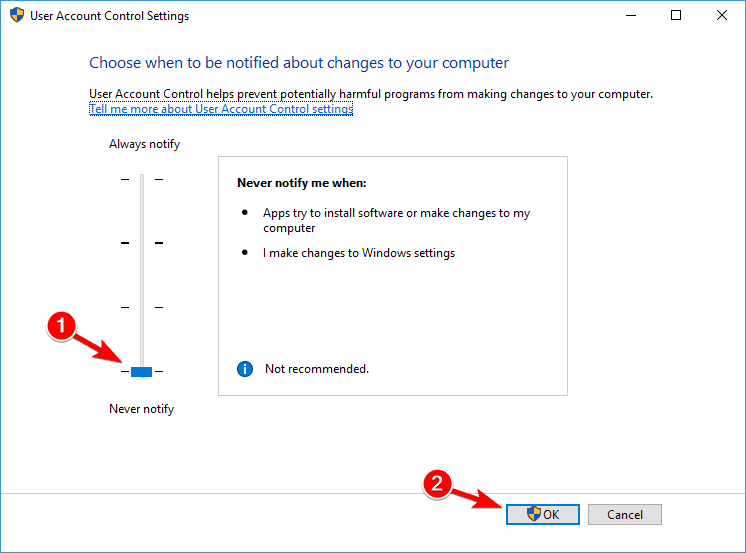
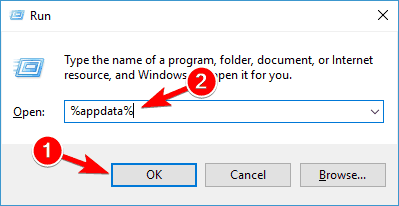
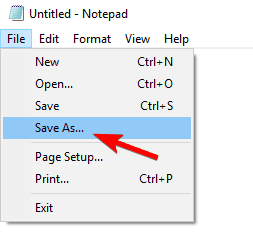

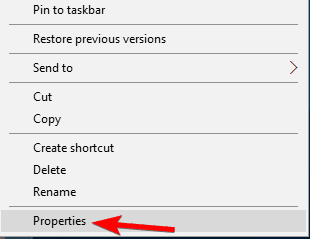
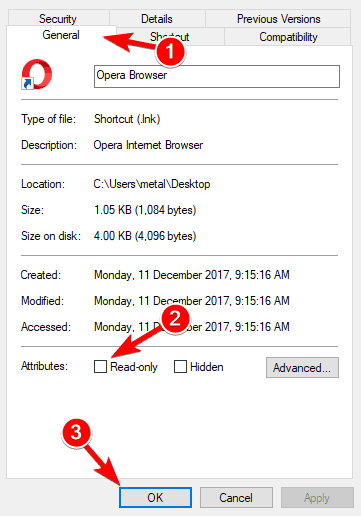
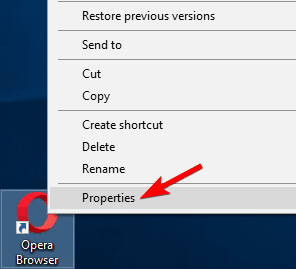
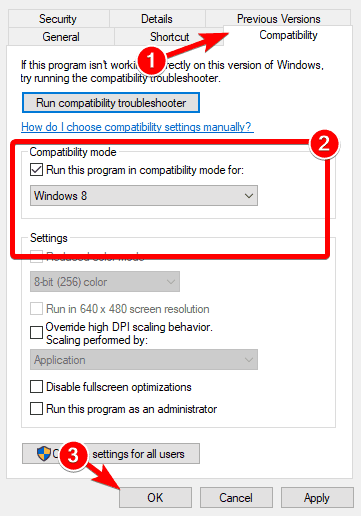
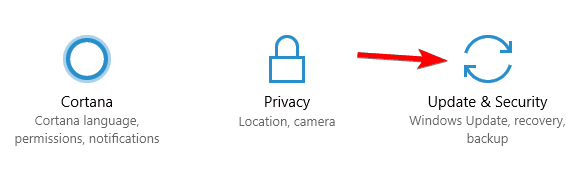
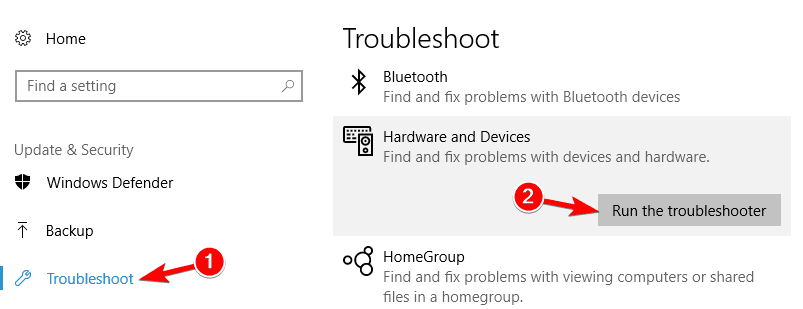

![Windows 10 zbliża się ku końcowi, ale komputer twierdzi, że jesteś na bieżąco [FIX]](https://pogotowie-komputerowe.org.pl/wp-content/cache/thumb/11/f4955ce7d340911_150x95.png)
![Kontrola głośności w systemie Windows 10 nie działa [KOMPLETNY PRZEWODNIK]](https://pogotowie-komputerowe.org.pl/wp-content/cache/thumb/3e/76a74187a4ce63e_150x95.png)
![Windows Defender nie włączy Windows 10 [NAJPROSTSZE ROZWIĄZANIA]](https://pogotowie-komputerowe.org.pl/wp-content/cache/thumb/6e/7ce5461e65cd56e_150x95.png)
![Pracownik Instalatora modułów systemu Windows powoduje wysoki procesor [ROZWIĄZANE]](https://pogotowie-komputerowe.org.pl/wp-content/cache/thumb/d3/e848bc1636361d3_150x95.png)